Casio YA-W72M Manual del usuario
Página 44
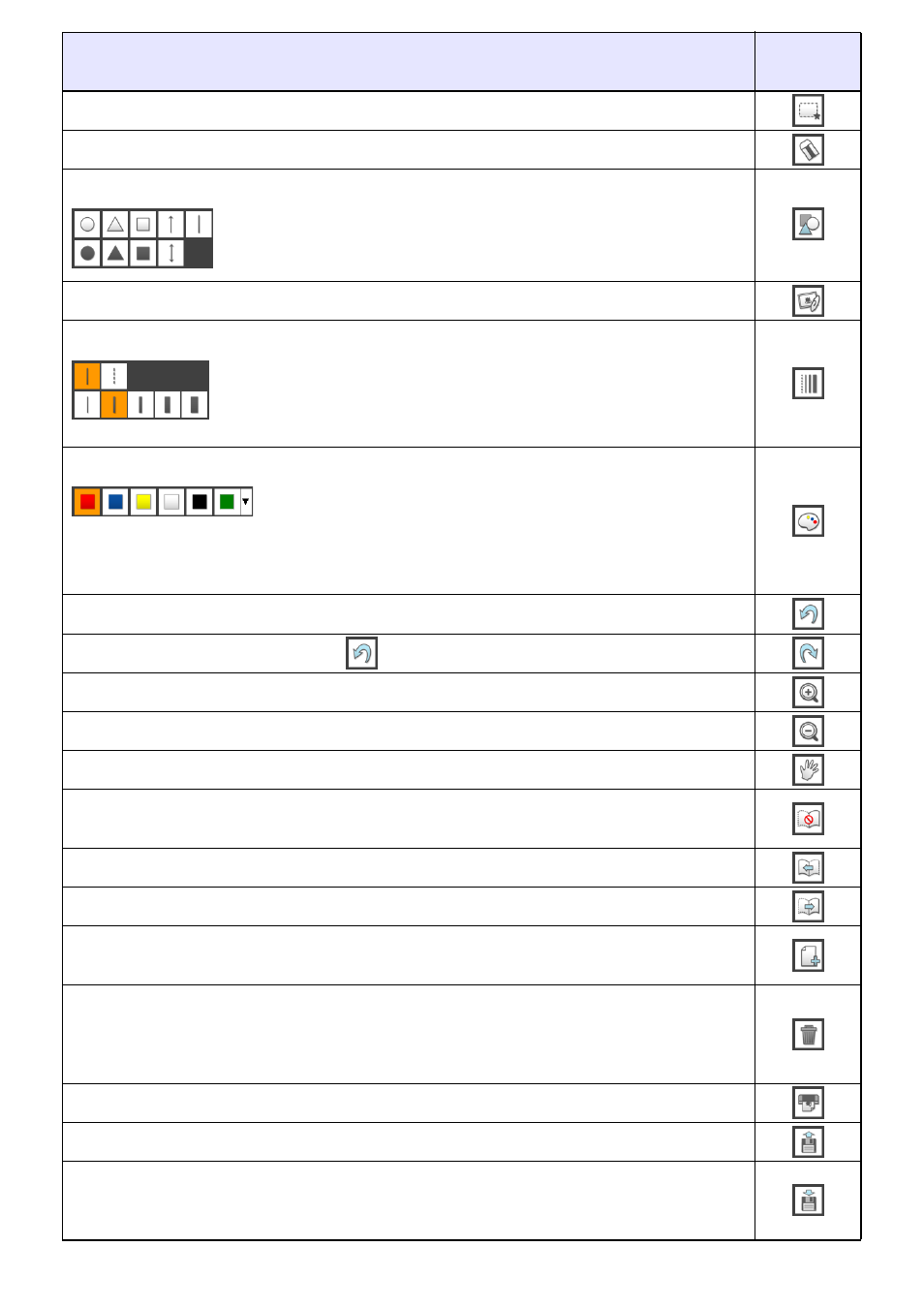
44
Seleccionar la herramienta Selection (Selección) (para seleccionar objetos en la página)
Seleccionar la herramienta Eraser (Borrador) (para borrar objetos en la página)
*
Visualizar el menú Shapes (Formas)
Visualizar el cuadro de diálogo “Open” para insertar un archivo de imagen en la página
Visualizar el menú Line Type Setting (Ajuste del tipo de línea)
*
Visualizar el menú Color Setting (Ajuste de color)
*
Deshacer hasta 10 de las últimas anotaciones, dibujo u operaciones relacionadas con imágenes
Rehacer las operaciones deshechas con
Aumentar el factor de zoom de la vista de página (150 %, 200 %, 300 %)
*
Reducir el factor de zoom de la vista de página ampliada
*
Seleccionar la herramienta Hand cursor (cursor en forma de mano) (para arrastrar una página ampliada)
*
Deshabilitar (o volver a habilitar) el cambio automático de páginas (página 46) cuando se toca con el
bolígrafo digital un documento impreso con patrones de puntos especiales
*
Visualizar la página de la presentación de diapositivas anterior a la que se visualiza en este momento
*
Visualizar la página de la presentación de diapositivas siguiente a la que se visualiza en este momento
*
Agregar una página en blanco al final del archivo PPG actualmente abierto (Se pueden agregar hasta
20 páginas.)
Visualizar el menú Delete (Eliminar)
El menú Delete incluye tres opciones: “Delete all objects on displayed page”, “Delete all objects on all
pages”, “Delete displayed page”. Para obtener información, consulte “Operaciones del menú Delete
(Eliminar)” (página 67).
Visualizar el cuadro de diálogo “Imprimir” para imprimir el archivo PPG actualmente abierto
Visualizar el cuadro de diálogo “Abrir” para abrir un archivo PPG
Visualizar el menú Save file (Guardar archivo)
El menú Save file incluye tres opciones: “Save ppg”, “Save image of displayed page”, “Save images
of all pages”. Para obtener información, consulte “Operaciones del menú Save File” (página 68).
Para hacer esto:
Haga clic en
este icono:
Si hace clic en un icono del menú Shapes que aparece, seleccionará una
herramienta para dibujar con la forma representada por el icono.
Si hace clic en un icono del menú Line Type Setting que aparece
cambiará el tipo de línea asignado a la herramienta de escritura/dibujo
actualmente seleccionada.
Este ajuste se puede modificar por separado para cada bolígrafo digital.
Si hace clic en un icono del menú Color Setting que aparece
cambiará el color asignado a la herramienta de escritura/dibujo
actualmente seleccionada.
Este ajuste se puede modificar por separado para cada bolígrafo
digital.
B